Claude Code 설치(MacOS)
1단계: Node.js 설치 (개발 환경의 기초)
Node.js란 무엇입니까?
Node.js는 자바스크립트(JavaScript) 코드를 컴퓨터에서 실행할 수 있게 해주는 '자바스크립트 실행 환경(Runtime)'입니다. 웹 브라우저를 벗어나 서버와 같은 다양한 환경에서 코드가 동작하도록 만드는 핵심적인 기반이 됩니다. 마치 건물을 짓기 전, 탄탄한 지반을 다지는 것과 같은 필수적인 과정입니다.
방법1 공식 다운로드 페이지 접속
먼저, Node.js 설치를 위해 공식 웹사이트의 다운로드 페이지로 이동합니다.
공식 주소: https://nodejs.org/en/download
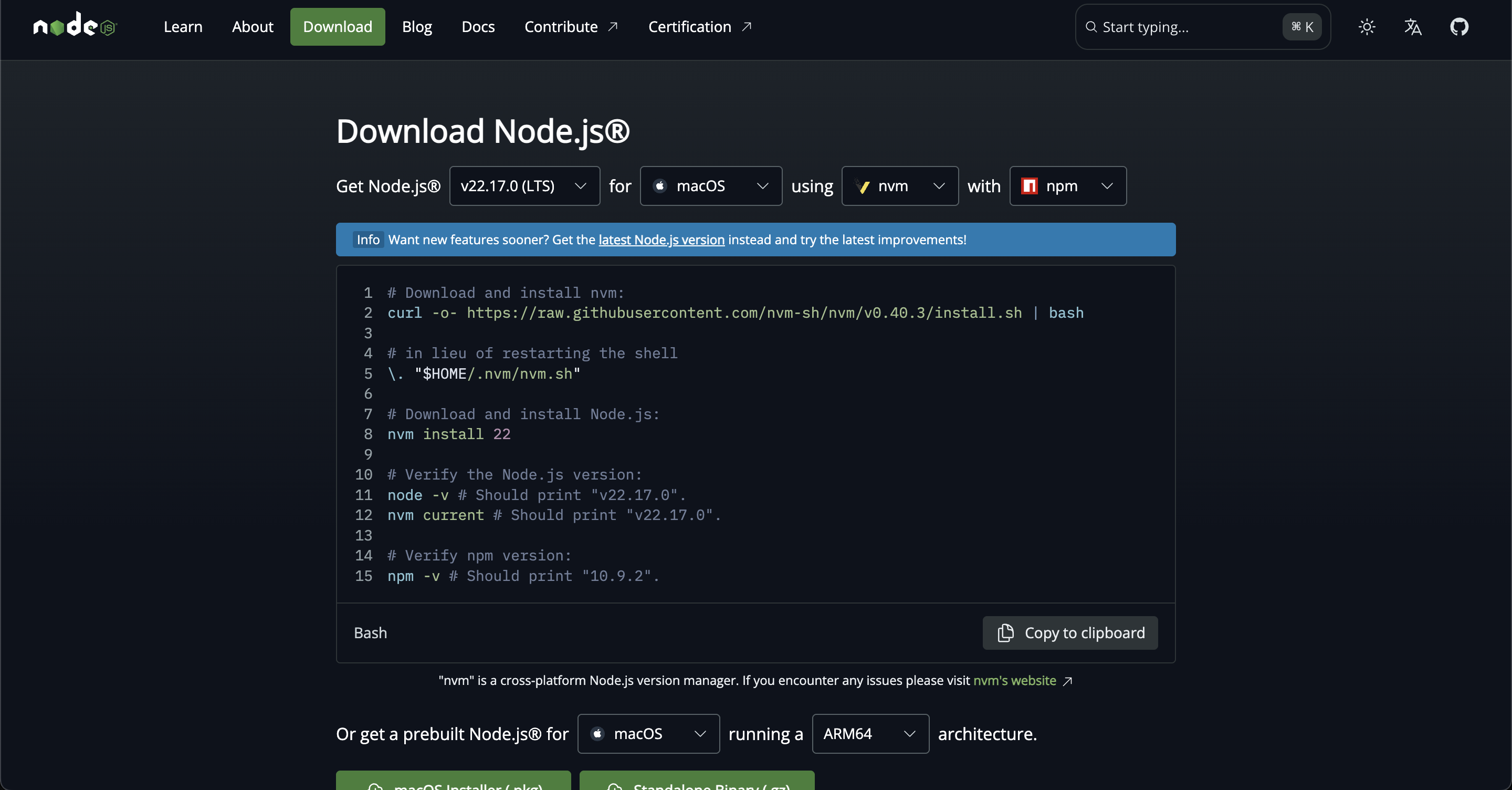 방법2 터미널 명령어를 이용한 설치
방법2 터미널 명령어를 이용한 설치
사진의 검은색 화면(이를 터미널 또는 명령 프롬프트라고 합니다)에 보이는 명령어들을 순서대로 입력하여 설치를 진행합니다. 각 명령어는 복사하여 터미널에 붙여넣는 방식으로 간단하게 실행할 수 있습니다.
1.NVM(Node Version Manager) 설치
nvm은 Node.js의 다양한 버전을 손쉽게 전환하고 관리할 수 있도록 돕는 버전 관리 도구입니다. nvm을 사용하면 프로젝트별로 다른 Node.js 버전을 유연하게 사용할 수 있어 효율적인 개발이 가능합니다.
curl -o- https://raw.githubusercontent.com/nvm-sh/nvm/v0.40.3/install.sh | bash위 명령어를 터미널에 입력하고 실행하면 nvm이 시스템에 설치됩니다.
2.Node.js 설치
nvm 설치가 완료되었다면, 이제 Node.js를 설치할 차례입니다.
nvm install 22위 명령어는 Node.js의 특정 버전을 설치합니다. 사진에서는 '22' 버전을 설치하고 있으며, 이는 LTS(Long-Term Support) 버전임을 의미합니다. LTS 버전은 장기적으로 안정적인 지원이 보장되므로, 특별한 이유가 없다면 LTS 버전을 설치하는 것을 권장합니다.
3.설치 확인
마지막으로, Node.js와 함께 설치된 패키지 매니저 npm이 정상적으로 설치되었는지 확인합니다.
node -v
npm -v터미널에 node -v를 입력했을 때 v22.17.0과 같이 버전 정보가 출력되면 성공적으로 설치된 것입니다.
이어서 npm -v를 입력했을 때도 해당 버전 정보가 출력된다면, 모든 설치 과정이 올바르게 완료된 것입니다. (npm은 Node.js의 라이브러리(패키지)들을 관리하는 필수 도구입니다.)
2단계: Claude 설치
npm 이란 무엇입니까?
앞서 Node.js를 설치할 때
npm이라는 것이 함께 설치되었습니다. npm(Node Package Manager)은 전 세계 개발자들이 만들어 놓은 유용한 프로그램(이것을 '패키지'라고 부릅니다)들을 내 컴퓨터에 손쉽게 설치하고 관리할 수 있도록 도와주는 매니저입니다. 레고 블록을 조립하듯, 필요한 기능들을npm을 통해 가져와 사용할 수 있습니다.
Claude Code 설치 명령어
터미널에 아래의 명령어를 그대로 복사하여 붙여넣고, Enter 키를 눌러 실행합니다.
npm install -g @anthropic-ai/claude-code
npm install: "npm아, 새로운 패키지를 설치해 줘" 라는 의미입니다.
-g: 'global'의 약자로, "이 패키지를 내 컴퓨터 어디에서든 사용할 수 있도록 설치해 줘" 라는 뜻입니다. 이렇게 설치하면 어떤 폴더에서든claude명령어를 사용할 수 있어 편리합니다.@anthropic-ai/claude-code: 우리가 설치하려는 패키지의 공식 이름입니다.
이 명령어를 실행하면 인터넷을 통해 Claude Code 패키지를 다운로드하고 자동으로 설치를 완료합니다. 잠시 기다리면 설치가 마무리됩니다.
3단계: 클로드 코드 실행하기
드디어 모든 설치를 마치고 Claude Code를 실행할 시간입니다. 이 단계에서는 처음 실행할 때 필요한 간단한 설정을 진행합니다.
Claude Code 실행하기
터미널에 아래와 같이 간단하게 입력하고 Enter 키를 누릅니다.
claude테마 선택 (초기 설정)
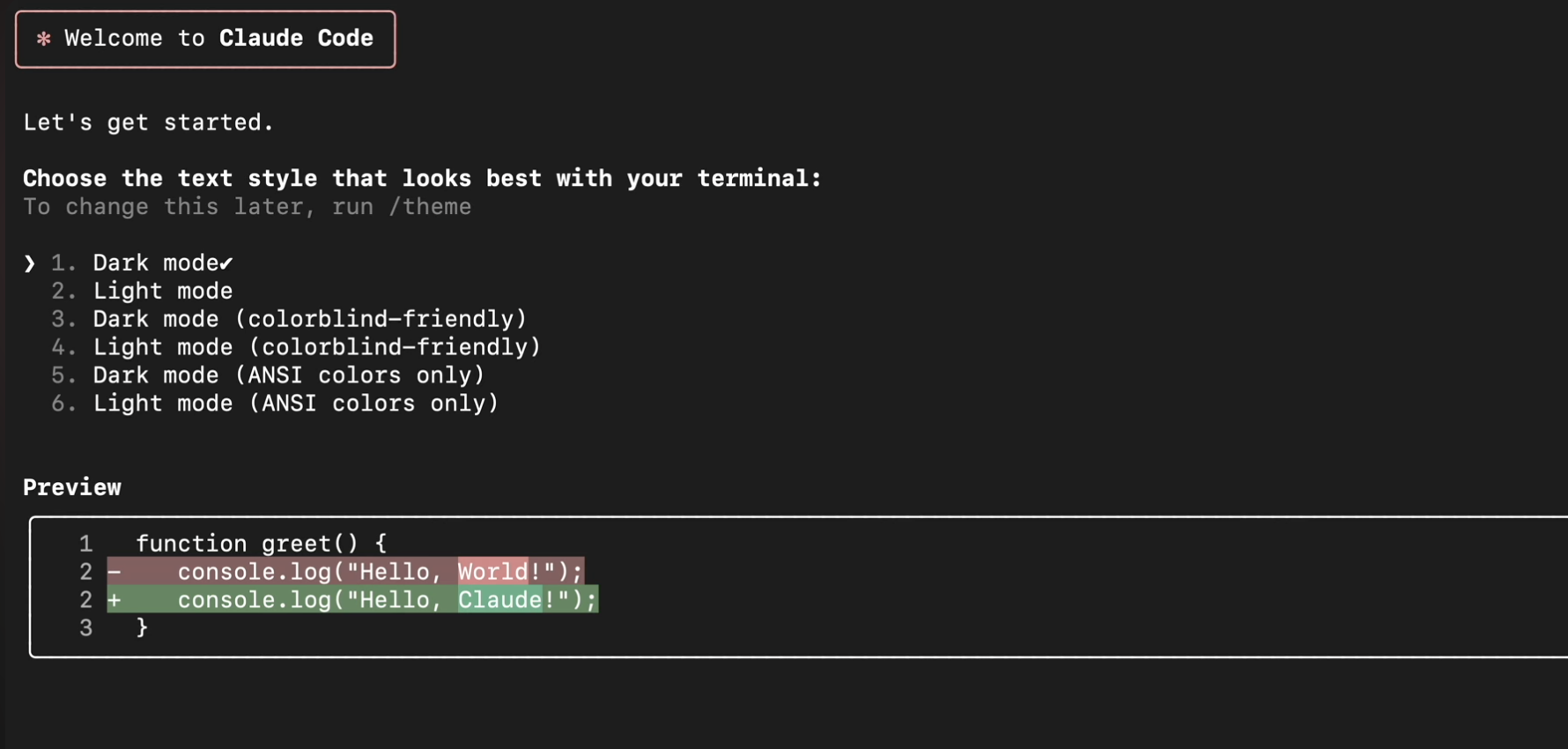
claude를 처음 실행하면, 사진과 같이 "Welcome to Claude Code" 라는 환영 메시지와 함께 몇 가지 선택지가 나타납니다. 이것은 개발자 개개인의 눈에 가장 편안한 화면 색상(테마)을 고르는 과정입니다.
1~6번까지의 선택지가 있으며, 각각 어두운 모드(Dark mode)와 밝은 모드(Light mode) 등 다양한 스타일을 제공합니다.
키보드의 위아래 방향키(↑, ↓)를 움직여 원하는 테마를 선택할 수 있습니다. 선택지가 바뀔 때마다 아래 Preview 화면에서 어떻게 보이는지 미리 확인할 수 있습니다.
마음에 드는 테마를 선택한 후 Enter 키를 누르면 모든 설정이 완료되고, 본격적으로 Claude Code를 사용할 준비가 끝납니다.
4단계: Claude 계정 연동하기
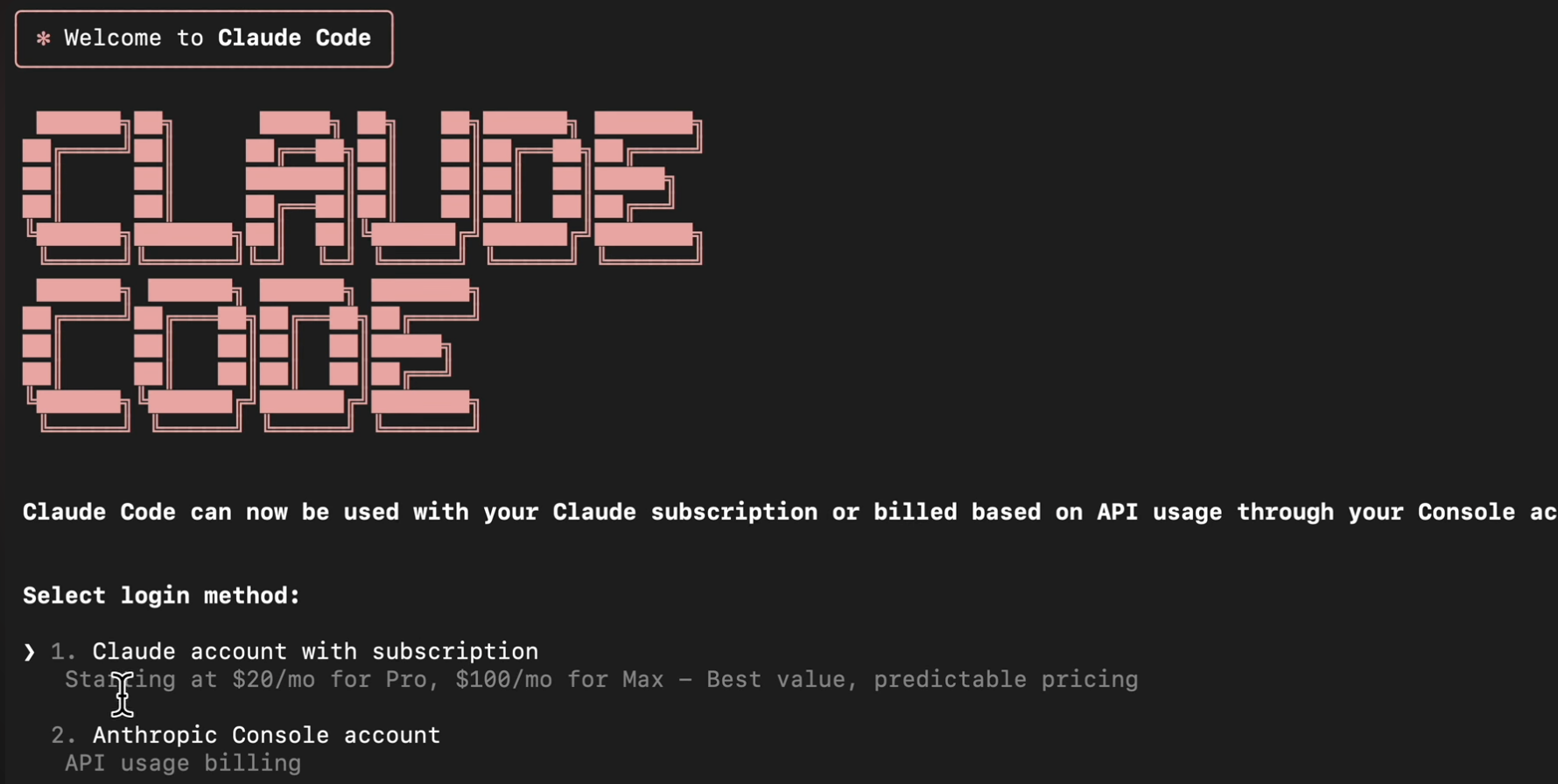 초기 설정의 마지막 단계는 바로 여러분의 Claude 계정을 지금 설치한 Claude Code 터미널 도구와 연결하는 것입니다. 이 과정을 통해 여러분이 Claude의 서비스를 사용할 수 있는 권한이 있는지 확인하게 됩니다.
초기 설정의 마지막 단계는 바로 여러분의 Claude 계정을 지금 설치한 Claude Code 터미널 도구와 연결하는 것입니다. 이 과정을 통해 여러분이 Claude의 서비스를 사용할 수 있는 권한이 있는지 확인하게 됩니다.
화면에 보이는 것처럼 로그인 방식에는 두 가지 선택지가 있습니다. 각 방식의 차이점을 이해하고 본인에게 맞는 것을 선택하는 것이 중요합니다.
선택지 1: Claude 구독 계정 (Claude account with subscription)
이 선택지는 claude.ai 웹사이트에서 사용하는 Pro 또는 Max 유료 구독 플랜에 가입한 사용자를 위한 것입니다.
이미 Claude Pro 또는 Max를 구독하여 사용 중인 개인 사용자에게 가장 적합합니다.
매달 정해진 금액을 내고 서비스를 이용하므로, 사용량이 많아도 추가 비용 걱정이 없는 예측 가능한 비용이 장점입니다.
만약 Claude를 처음 사용해보고, 개인적인 학습이나 개발 목적으로 사용한다면 이 방식을 선택하는 것이 일반적입니다. 키보드의 방향키로 첫 번째 선택지를 선택하고 Enter를 누르면 claude.ai의 로그인 페이지로 연결될 것입니다.
선택지 2: Anthropic 콘솔 계정 (Anthropic Console account)
이 선택지는 개발자를 위한 API 사용량 기반 과금 방식입니다. 즉, 사용한 만큼만 비용을 지불하는 'Pay-as-you-go' 모델입니다.
자신이 만드는 애플리케이션이나 서비스에 Claude의 기능을 연동하려는 개발자에게 적합합니다.
Anthropic 개발자 콘솔에서 API 키를 발급받아 사용하며, 사용량에 따라 비용이 청구됩니다.
사용량이 적거나 비정기적일 경우 합리적일 수 있습니다.
그래서 어떤 것을 선택해야 합니까?
이 게시글을 보고 따라 하는 대부분의 입문자분들은 개인적인 코딩 학습과 탐색을 위해 Claude Code를 설치하실 것입니다. 그렇다면 첫 번째, Claude account with subscription를 선택하는 것이 가장 쉽고 직관적인 방법입니다.
방향키를 이용해 원하는 로그인 방식을 선택하고 Enter 키를 누르면, 웹 브라우저가 열리면서 해당 계정으로 로그인하는 절차가 진행됩니다. 로그인을 성공적으로 마치면 모든 것이 준비됩니다.
5단계: 터미널 최적화 설정 (선택 사항)
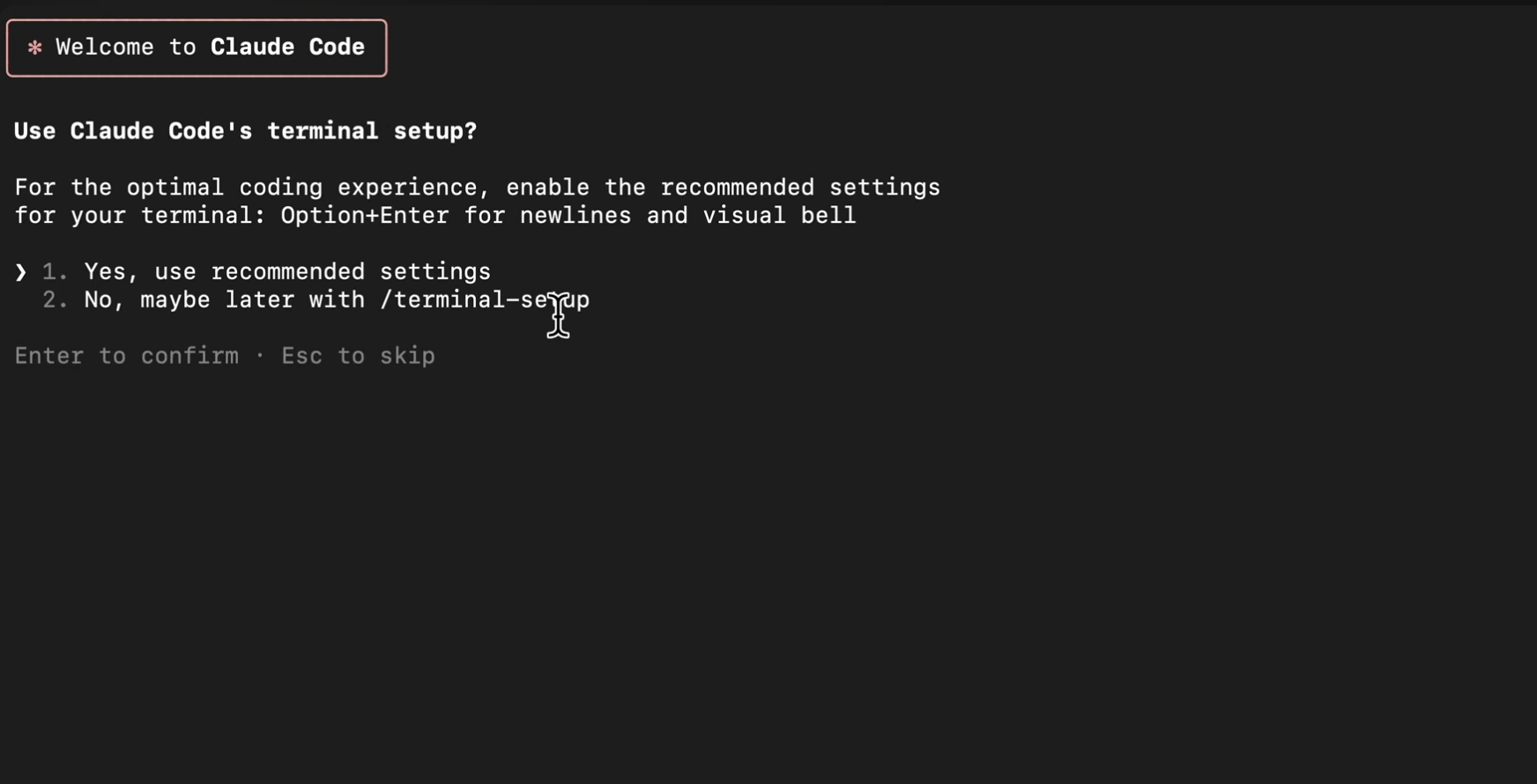 Claude 계정 연동을 성공적으로 마치면, 위 사진과 같이 터미널 환경을 최적화할 것인지 묻는 화면이 나타날 수 있습니다. 이것은 Claude Code를 더욱 편리하게 사용하기 위한 권장 설정을 적용하는 단계입니다.
Claude 계정 연동을 성공적으로 마치면, 위 사진과 같이 터미널 환경을 최적화할 것인지 묻는 화면이 나타날 수 있습니다. 이것은 Claude Code를 더욱 편리하게 사용하기 위한 권장 설정을 적용하는 단계입니다.
터미널에서 Claude와 대화할 때, 여러 줄에 걸쳐 코드를 입력하거나 긴 질문을 작성해야 하는 경우가 많습니다. 일반적인 터미널에서는 Enter 키를 누르면 바로 명령이 전송되어 버려 여러 줄을 입력하기가 번거롭습니다.
ption+Enter(또는Alt+Enter) 로 줄 바꿈: 이 설정을 활성화하면, 프롬프트 입력 중에Option+Enter(macOS) 또는Alt+Enter(Windows) 키를 눌러 쉽게 줄을 바꿀 수 있습니다. 그리고 입력을 모두 마친 후에만Enter키를 눌러 메시지를 전송하게 됩니다. 이는 코드 작성을 훨씬 편리하게 만들어주는 매우 유용한 기능입니다.
visual bell: 소리가 나는 알림 대신 시각적인 효과(예: 화면 깜빡임)로 알림을 주는 기능입니다.
어떤 것을 선택해야 합니까?
Yes, use recommended settings (예, 권장 설정을 사용합니다):
Claude Code가 제안하는 위와 같은 편리한 기능들을 터미널에 자동으로 설정합니다.
대부분의 사용자, 특히 입문자분들께는 이 선택지를 강력히 권장합니다. Claude Code의 사용 경험을 크게 향상시켜 줍니다.
No, maybe later with /terminal-setup (아니오, 나중에 설정합니다):
지금은 설정을 건너뛰는 옵션입니다. 나중에 이 설정이 필요해지면, 터미널에 /terminal-setup 명령어를 입력하여 언제든지 다시 설정할 수 있습니다.
키보드의 방향키는 Yes에 기본적으로 위치해 있을 것입니다. 그대로 Enter 키를 누르면 권장 설정이 적용되고, 드디어 Claude Code를 사용하기 위한 모든 준비가 완벽하게 마무리됩니다
마지막 단계: 폴더 신뢰 및 권한 부여
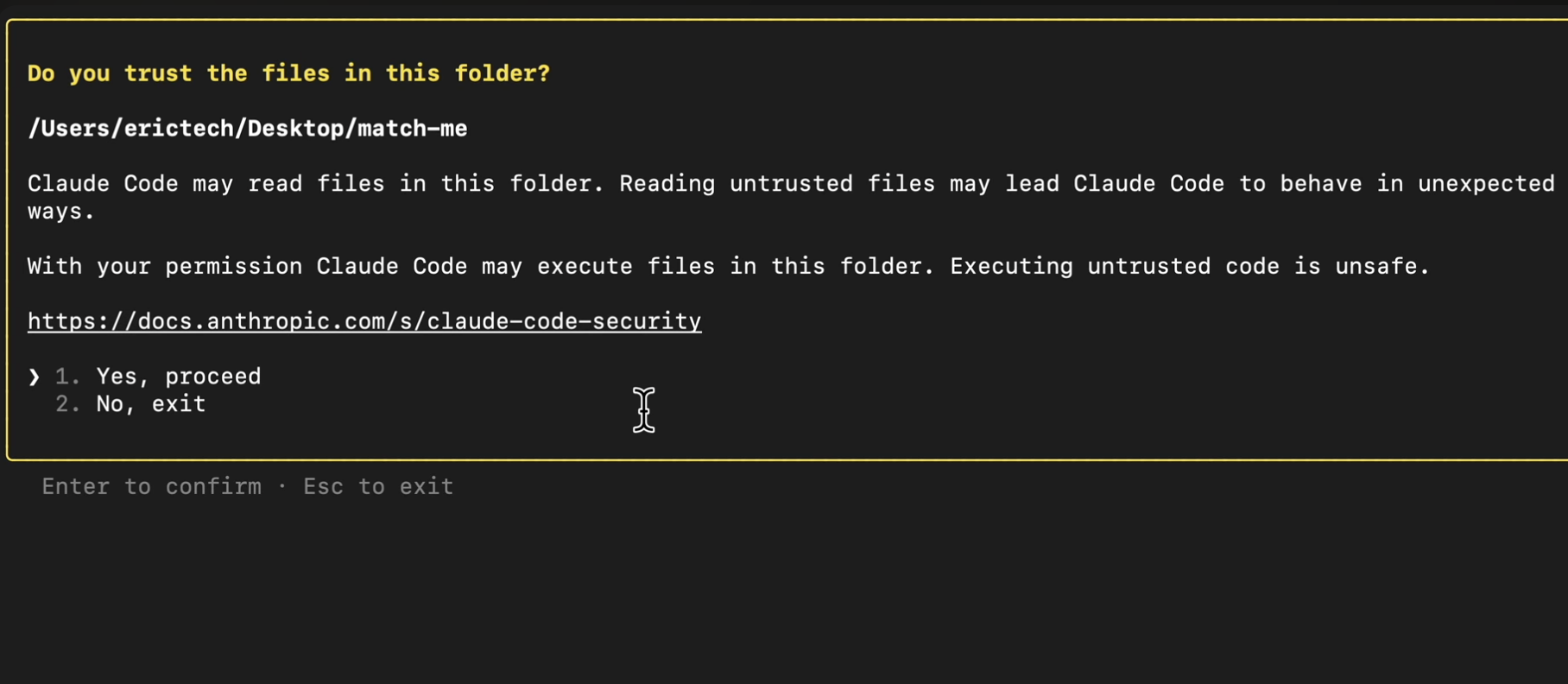 이제 여러분이 작업하려는 실제 프로젝트 폴더에서
이제 여러분이 작업하려는 실제 프로젝트 폴더에서 claude 명령을 실행하면, 위 사진과 같은 질문을 처음 마주하게 됩니다.
Claude Code는 단순한 챗봇이 아니라, 여러분의 코드를 직접 읽고(read), 심지어는 실행(execute)할 수도 있는 강력한 개발 도구입니다.
예를 들어, 여러분이 "이 코드의 버그를 찾아줘"라고 요청하면 Claude는 해당 코드 파일을 읽어야 하고, "이 코드를 테스트해줘"라고 요청하면 해당 코드를 직접 실행해야 할 수도 있습니다.
이러한 강력한 기능은 악의적인 코드를 만났을 때 위험할 수 있습니다. 따라서 Claude는 새로운 프로젝트 폴더에서 작업을 시작하기 전, 사용자에게 "이 폴더에 있는 파일들을 신뢰하십니까?" 라고 물어 명시적인 권한을 요청하는 것입니다.
본인이 직접 만든 프로젝트라면 Yes를, 잘 모르는 프로젝트라면 No를 선택하는 것이 기본 원칙입니다.
이 보안 질문은 각기 다른 새 프로젝트 폴더에서 Claude를 실행할 때마다 나타납니다. 항상 경계심을 갖고 폴더의 신뢰도를 판단한 후 권한을 부여하는 습관을 들이는 것이 좋습니다.
신뢰하는 폴더가 맞다면, Yes, proceed를 선택하고 Enter 키를 눌러 Claude Code와의 협업을 시작할 수 있습니다.
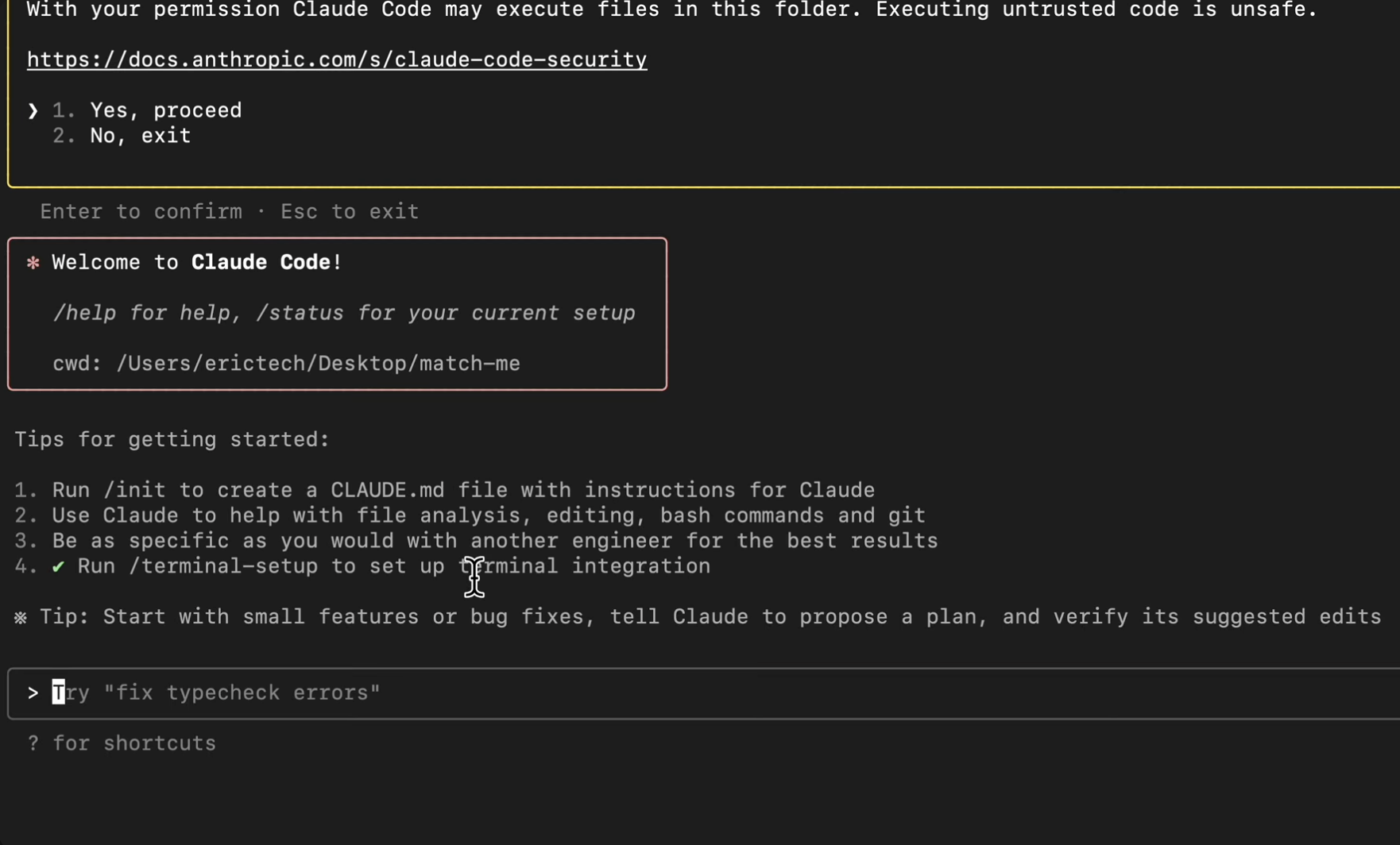 이제 여러분은 Claude Code와 함께 코딩할 모든 준비를 마쳤습니다.
이제 여러분은 Claude Code와 함께 코딩할 모든 준비를 마쳤습니다.
*참고할만한 영상